Ako vytvoriť niekoľko pracovných tabuliek okná

- 1011
- 268
- Štefan Šurka
V systéme Windows sa funkcia niekoľkých stolových počítačov objavila relatívne nedávno, oveľa neskôr ako v MacOS a Linux. A nakoniec, v systéme Windows 10 bola príležitosť vytvoriť toľko stolových počítačov, koľko chcete. V tomto článku zvážime, ako ich vyrobiť a ako ich používať, ako sú pohodlné a aké sú ich vlastnosti. A tiež zistíme, či používatelia systému Windows 7 môžu počítať s použitím takejto funkcie.

Pomocou programov tretích strán alebo funkcií systému Windows môžete vykonať niekoľko úloh.
Prítomnosť virtuálneho stolného počítača zvyšuje rýchlosť a efektívnosť, vďaka ktorej vám umožňuje systematizovať akcie s veľkým počtom programov.
V systéme Windows 10 vyrábame dva stolné počítače
Zistíme, ako funkcia niekoľkých stolných počítačov funguje v 10 verziách systému Windows. Pre stručnosť zavoláme stoly na pracovnej ploche Rs.
- V paneli úloh nájdeme a klikneme na ikonu s názvom „Zastúpenie úloh“.
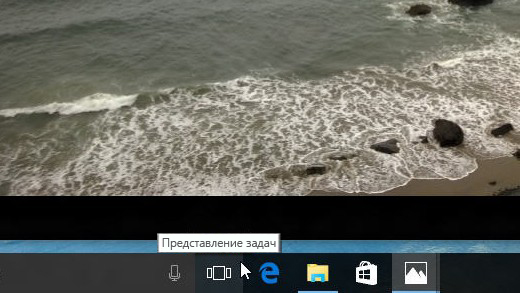
- Predtým, ako sa z nás objaví zobrazenie všetkých zanedbávaných aplikácií, ako aj správy v pravom dolnom rohu: „Vytvorte RS“.
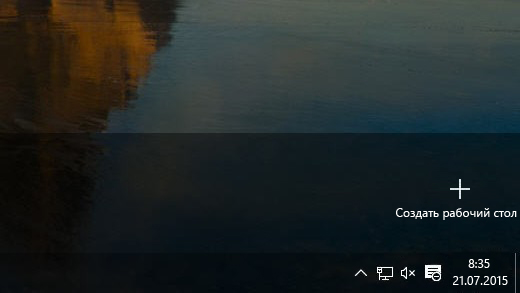
- Klikneme na ňu a dostaneme aktívny priestor v dolnej časti obrazovky, kde si môžete vyrobiť dve plochu. Všeobecne platí, že v akomkoľvek množstve existuje možnosť vytvoriť prázdne RS. Štítky na všetkých vytvorených RS však budú rovnaké, a opakujú sa sada štítkov hlavného.
- Prepínanie stolných počítačov sú veľmi jednoduché a intuitívne čisté: stačí kliknúť na myš, ktorá je momentálne potrebná.
Ako vidíte, v Windows 10 sa virtuálne RS vytvárajú v niekoľkých jednoduchých krokoch.
Funkcie pracovnej plochy v systéme Windows 10
Teraz, keď ste sa naučili zmeniť stolné počítače na Windows 10, zvážte funkcie a výhody ich používania a tiež zistite, aké nevýhody tejto funkcie.
Výhody:
- Môžete si vyrobiť akékoľvek množstvo počítača.
- Odstránenie nepotrebného RS stlačením kríža na jeho miniatúre v spínacích paneli.
- Štítky na všetkých počítačoch sú rovnaké.
- Ak na jednej z nich vymažete akúkoľvek skratku, odíde z zvyšku.
- Spustenie aplikácií v paneloch úloh na každom Rs sú individuálne. To znamená, že môžete použiť rozsiahlu sadu aplikácií a vďaka niekoľkým Rs nebudú krížiť a navzájom rušiť. Možno je to hlavná črta niekoľkých Rs.
- Ak je potrebné aplikáciu odoslať z jedného počítača do druhého, kliknite na svoju miniatúru pravým tlačidlom myši a presuňte sa na kartu RS, kde ste plánovali.
- Existuje sada horúcich klávesov, ktoré zrýchľujú prácu:
Win + Ctrl + Streka vľavo/doprava - Prechod z jedného RS na druhý;
Win + Ctrl + D - Vyrobte si nový Rs;
Win + Ctrl + F4 - Zatvorte aktuálne Rs. - Malé zaťaženie pamäte RAM v dôsledku toho, že zdroje počítača aktívne konzumujú iba tie programy, ktoré sa spúšťajú na Open Rs. Pri prechode na iný počítačový program alebo aplikáciu od prvého prestanú míňať veľa zdrojov.
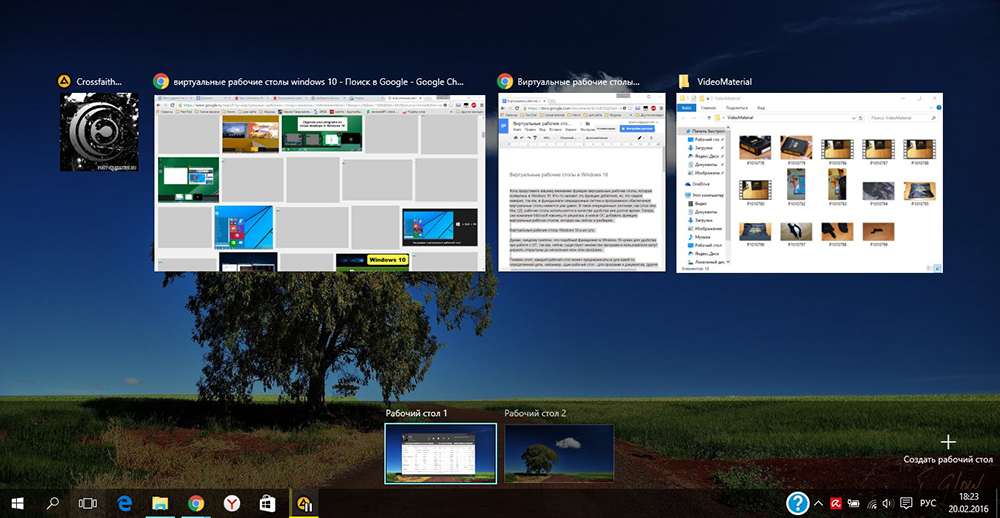
Nedostatky:
- Nemožnosť premenovania: Všetky Rs sú jednoducho očíslované - 1, 2, 3 a t. D.
- Nie je možné na miestach zmeniť RS. Ak jeden z nich zatvoríte, všetky otvorené programy sa presunú do susedného.
V systéme Windows 7 vyrábame dva stolné počítače
Používatelia systému Windows 7 sa budú musieť pokúsiť zahrnúť niekoľko stolných počítačov, pretože táto verzia operačného systému nie je poskytnutá pre. Ako sme už povedali, zdá sa, že začína iba 10. verziou. Na jeho implementáciu budete musieť používať špeciálne programy.
Stolné počítače
Bezplatný program, ktorý je možné stiahnuť na oficiálnej webovej stránke Microsoft. Veľkosť 60 kb. Veľmi jednoduchá inštalácia: Stiahnite si, spustite, prijmite dohodu a môžete pracovať. Pri prvom prechode na RS sa vytvára automaticky. Na ovládacích paneloch sa na aktuálnom Rs otvorí iba aplikácia.
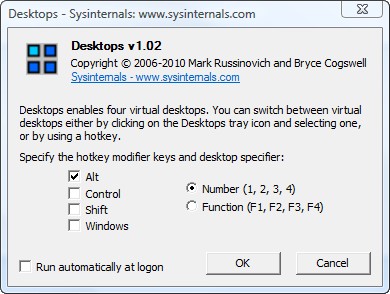
Na prepnutie medzi RS sa používajú kombinácie [alt]+[1]/[2]/[3]/[4]. Môžete vidieť všetky Rs a prepnúť na požadovanú ikonu pomocou ikony programu v zásobníku systému. Ale nebude to fungovať, aby sa riadili takými procesmi, ako je tento: všetky RS na tomto displeji sú statické. Nemôžete presúvať okná medzi RS. Ak chcete používať akúkoľvek aplikáciu na inej RS, musíte ju zavrieť a potom ju znova otvoriť na správnom mieste.
Nevýhody: S významným pracovným zaťažením pamäte RAM sa prepínanie nevyskytuje rýchlo, s príchodom niekoľkých sekúnd čiernej obrazovky.
Virtuawin
Bezplatný program. Váži trochu viac (400 kb), ale funguje to stabilnejšie a rýchlo. Vyžaduje sťahovanie z oficiálnej webovej stránky vývojára. Inštalácia je podobná: Stiahnite si, spustite, akceptujte dohodu. Pred začatím práce by sa mali vykonávať nastavenia. Neaktívne RS sú pohodlne viditeľné: môžu sa zobrazovať na celej obrazovke bez aktívneho. Prepínanie medzi RS nielen horúcimi klávesmi, ale aj pomocou myši.
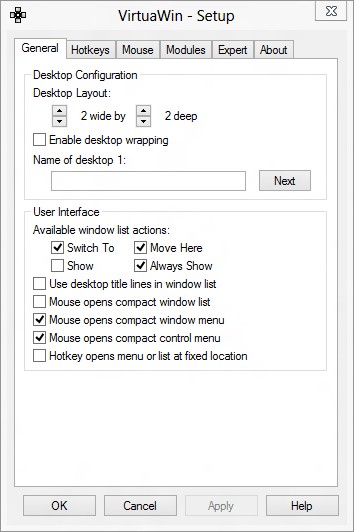
WindowsPager
Ďalší bezplatný nástroj s rýchlou inštaláciou. Veľkosť: 11 MB. Funkcie sú približne rovnaké ako vo vyššie uvedených programoch.
Nedostatky:
- Veľkosť nezodpovedá funkcii. Prečo potrebujete stiahnuť niečo, čo Weigns 11 MB, ak môžete získať analóg 400 alebo dokonca 60 kb.
- Neexistuje žiadne okno nastavení, takže počet počítačov musí byť upravený prostredníctvom súboru INI.
Samozrejme, existuje niekoľko nástrojov pre Windows 7 a 8 bezplatné aj platené. Ale teraz s distribúciou verzií Windows 10 sa používajú čoraz menej. Všeobecnou a hlavnou nevýhodou týchto verejných služieb je to, že časť programov a aplikácií bude ignorovať virtuálne RS, ktoré vytvorili. Samozrejme, čím slabší je počítač, na ktorom ich nainštalujete, tým častejšie sa objavia problémy s rýchlosťou práce.
Preto sme prišli na to, ako vytvoriť dve alebo viac pracovnej plochy na Windows 10 a 7, ako ich prepnúť z jedného na druhý a aké výhody v práci to poskytuje. Podeľte sa o svoje skúsenosti s vytváraním pracovnej plochy systému Windows v komentároch!
- « Práca s programami prostredníctvom príkazového riadku
- Spôsoby, ako vytvoriť zoznam nainštalovaných programov Windows »

